کنسول جستجوی گوگل یک وسیله قدرتمند رایگان ایجاد شده توسط گوگل است که به صاحبان وب سایت ها کمک می کند تا تمام آمار مربوط به وب سایت خود را ببینند. متاسفانه اکثر شرکت ها نمی دانند که چگونه به طور موثر از قدرت کامل کنسول جستجوی گوگل برای افزایش ترافیک وب سایت خود استفاده کنند.در این مقاله از تم فارس ما به صورت کامل به شما آموزش می دهیم تا به صورت موثر از کنسول جستجوی گوگل برای افزایش ترافیک وب سایت خود استفاده کنید و بازدید کنندگان بیشتری را به وب سایت خود هدایت کنید.
گوگل سرچ کنسول چیست؟
Google Search Console یک ابزار رایگان ارائه شده از سوی گوگل است تا به صاحبان وب سایت ها کمک کند تمام آمار مربوط به وب سایت خود را به دست آورند و از آنها برای موفقیت وب سایت استفاده کنند.
اطلاعات گوگل سرچ کنسول بسیار مهم و ضروری است و شما باید به محض تاسیس وب سایت خود ان را فعال کنید. همچنین کنسول جستجوی گوگل به شما در مورد خطاها، مشکلات امنیتی ، مشکلات ظاهری و .. که می توانند در رتبه بندی سایت تاثیر بگذارد هشدار می دهد.
شما می توانید از تمام این اطلاعات برای افزایش ترافیک وب سایت خود استفاده کنید.
و اما بخش غم انگیز گوگل سرچ کنسول آنجاست که بسیاری از مدیران وب سایت ها فقط فکر می کنند که وب سایت خود را در آنجا ثبت کنند و از قدرت کنسول جستجوی گوگل خبر ندارند و یا اینکه نمی دانند چگونه از آن استفاده کنند.
خب ما در این مقاله شما را کاملا نسبت به گوگل سرچ کنسول آگاه می کنیم.
مرحله 1. اضافه کردن وب سایت به کنسول جستجوی گوگل
اگر قبلا سایت خود را در گوگل سرچ کنسول ثبت نکرده اید حالا باید این کار را انجام دهید. این کار بسیار ساده است و فقط چند دقیقه از وقت شما را خواهد گرفت.
به سادگی به وب سایت Google Search Console بروید و روی دکمه Start Now کلیک کنید.
از شما خواسته خواهد شد که با استفاده از حساب جیمیل / گوگل وارد سیستم شوید. پس از ورود به سیستم، باید آدرس وبسایت خود را وارد کنید.
در حال حاضر، به یاد داشته باشید که گوگل HTTP و HTTPS را به عنوان دو پروتکل متفاوت مورد بررسی قرار می دهد. یعنی https://www.example.com و https://example.com را به عنوان دو وب سایت متفاوت بررسی خواهد کرد.
شما باید مطمئن شوید که آدرس صحیح وب سایت خود را وارد کنید.
پس از وارد کردن آدرس وبسایت خود، روی دکمه ‘Add Property’ کلیک کنید تا ادامه یابد.
بعد از شما خواسته خواهد شد تا مالکیت وب سایت خود را تأیید کنید. روش های متعددی برای انجام این کار وجود دارد، اما ما روش تگ HTML را به شما نشان می دهیم، زیرا ساده ترین راه است.
بر روی تگ HTML کلیک کنید تا آن را گسترش دهید و سپس کد موجود در آن را کپی کنید.
سپس، شما باید افزونه Insert Headers and Footers را در وبسایت وردپرسی خود نصب و فعال کنید. برای جزئیات بیشتر، آموزش نصب افزونه وردپرس را ببینید.
پس از نصب و فعال سازی در پیشخوان وردپرس به قسمت تنظیمات » Insert Headers and Footers مراجعه کنید و تگی را که در گوگل سرچ کنسول کپی کردید در قسمت هدر جایگذاری کنید.
بعد از جایگذای کد فراموش نکنید تنظیمات را ذخیره کنید.
همچنین در صورتی که از افزونه Yoast Seo استفاده می کنید نیاز به نصب افزونه بالا ندارید و می توانید به کمک یواست سئو این کار را انجام دهید.
برای جایگذاری تگ کافی است تا در پییشخوان وردپرس به قسمت سئو » ابزار های وب مستر مراجعه کنید و در قسمت کد تاییدیه گوگل تگ را جایگذاری کنید.
پس از جایگذاری تگ حتما بر روی ذخیره تغییرات کلیک کنید و سپس به کنسول جستجوی گوگل برگردید و بر روی دکمه ‘Verify’ کلیک کنید.
بعد از انجام جستجو وب سایت شما در چند ثانیه تایید خواهد شد.
خب همه کارهای ثبت سایت درگوگل سرچ کنسول همین بود و حالا شما می توانید با کلیک بر روی ‘Go to Property’ به داشبورد کنسول جستجوی گوگل بروید.
توجه داشته باشید: اگر Google Search Console پس از اضافه کردن کد در هدر، وب سایت شما را تأیید نکند، لازم است تا کش وردپرس خود را پاک کنید و دوباره امتحان کنید.
مرحله 2. ایجاد نام دامنه مورد نظر
گوگل آدرس سایت را با www و بدون www به عنوان دو صفحه متفاوت در نظر می گیرد.
در حال حاضر فرض کنید شما از https://www.example.com به عنوان آدرس خود استفاده می کنید و کسی به سایت شما به عنوان https://example.com لینک می کند، سپس گوگل پیوند را برای نشانی اینترنتی دیگر (و نه شما) در نظر می گیرد.
از آنجا که شما نمیتوانید کنترل کنید که افراد چگونه به وب سایت شما پیوند بدهند، این ممکن است بر عملکرد سایت شما در نتایج جستجو تأثیر بگذارد.
ساده ترین راه حل آن این است که دیگر دامنه ها را هم در گوگل سرچ کنسول ثبت کنید.
برای این کار، شما باید به نسخه قدیمی کنسول جستجوی گوگل بروید.و به سادگی بر روی ‘Go to the old version’ از ستون سمت چپ کلیک کنید.
برای تنظیم دامنه دلخواه، باید روی نماد چرخ دنده کلیک کنید و سپس ‘Site settings’ را انتخاب کنید.
در صفحه ای که باز می شود، سه گزینه برای دامنه مورد نظر را مشاهده خواهید کرد. اولین گزینه این است که یک دامنه دلخواه را تنظیم نکنید که ما توصیه نمی کنیم. در زیر آن، دامنه خود را با www و بدون پیشوند www مشاهده خواهید کرد.
شما باید یکی از مواردی را که هنگام ارسال سایت خود به گوگل سرچ کنسول استفاده کردید انتخاب کنید. به یاد داشته باشید این باید همانند آنچه که در صفحه تنظیمات وردپرس شما است باشد، یعنی آدرس اولیه که ثبت کردید. بعد از انتخاب حتما تنظیمات را ذخیره کنید.
مرحله 3. کشور مقصد خود را تنظیم کنید
اگر وب سایت شما مخاطبان را در یک کشور خاص هدف قرار می دهد، می توانید به گوگل بگویید تا سایت شما را به کاربران در آن کشور اختصاص دهد.
به نسخه قدیمی کنسول جستجوی گوگل بروید و در منو ‘Search Traffic’ بر روی ‘International Targeting’ کلیک کنید.
به زبانه ‘Country’ بروید و در آنجا کشور موردنظر خود را انتخاب کنید.
انتخاب یک کشور به این معنا نیست که وبسایت شما در نتایج جستجوی دیگر کشورها نمایش داده نخواهد شد. اگر یک صفحه مربوط به مخاطبان کشورهای دیگر باشد، گوگل همچنان آن را در نتایج جستجو نمایش می دهد.
با این حال، تنظیم کشور هدف، گوگل به درک مخاطبان هدف شما کمک می کند و به طور بالقوه می تواند نتایج جستجوی محلی را به شما نشان دهد.
مرحله 4. اضافه کردن XML Sitemap
نقشه سایت یک راه برای صاحبان وب سایت ها است تا موتورهای جستجو را در مورد تمام صفحاتی که در وب سایت آنها وجود دارد، با خبر کنند.
برای این کار کافی است تا افزونه Yoast Seo را در وب سایتخود نصب و فعال کنید، بعد از نصب یک نقشه به صورت خودکار برای وب سایت شما ساخته می شود.
http://example.com/sitemap_index.xml
فراموش نکنید که نام دامنه خود را با example.com جایگزین کنید. حالا میتوانید آدرس نقشه سایت خود را در گوگل سرچ کنسول ثبت کنید.
در داشبورد کنسول جستجوی گوگل، روی ‘Sitemaps’ از ستون سمت چپ کلیک کرده و سپس آخرین بخش آدرس بالا را وارد کنید.
برای ذخیره تغییرات بر روی دکمه submit کلیک کنید.
کنسول جستجوی گوگل اکنون نقشه سایت شما را بررسی می کند و از آن برای بهبود خزیدن وب سایت شما استفاده می کند.
مرحله 5: کنسول جستجوی گوگل را به گوگل انالیتیکس متصل کنید
اتصال کنسول جستجوی گوگل به حساب گوگل آنالیتیکس می توانید به تجزیه و تحلیل داده های گوگل سرچ کنسول در گوگل آنالیتیکس کمک های زیادی بکند. این کار به شما یک دیدگاه جدید در مورد محتوا و کلمات کلیدی با کارایی بالا می دهد.
اگر قبلا چنین کاری نکرده اید، باید گوگل آنالیز را در وب سایت وردپرس خود نصب کنید.( آموزش نصب گوگل آنالیتکس در وردپرس)
حالا برای اتصال کنسول جستجوی گوگل به حساب گوگل آنالیتیکس، شما باید به داشبورد Google Analytics وب سایت خود بروید. از گوشه پایین سمت چپ ، روی «Admin » کلیک کنید.
گوگل آنالیتیکس اکنون به نمایه مدیریت تغییر خواهد کرد. از اینجا شما باید بر روی بخش ‘Property Settings’ کلیک کنید و سپس روی دکمه Adjust Search Console کلیک کنید.
در صفحه بعد، شما باید بر روی دکمه Add کلیک کنید تا وبسایت خود را انتخاب کنید.
در اینجا شما لیستی از تمام وب سایت هایی که در گوگل سرچ کنسول اضافه کرده اید مشاهده خواهید کرد و وب ساتی را که می خواهید با این ویژگی مرتبط کنید انتخاب کنید و سپس تنظیمات را ذخیره کنید.
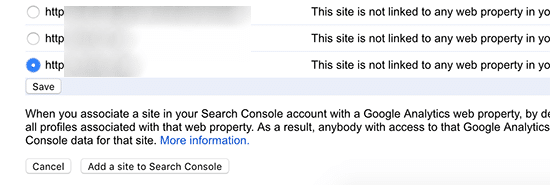
شما هم اکنون می توانید گزارش های کنسول جستجوی گوگل جدید خود را در حساب گوگل آنالیتیکس خود در زیر گزارش های Acquisition مشاهده کنید.
اولین گزارش شما نشان می دهد که گزارش ‘landing pages’ وجود دارد.
برای هر صفحه فرود، برداشت ها (تعداد دفعاتی که یک صفحه در نتایج جستجو ظاهر می شود)، کلیک ها، میزان کلیک (CTR) و میانگین موقعیت در نتایج جستجو، پارامترهای تجزیه و تحلیل آن صفحه را مشاهده خواهید کرد.
با کلیک روی یک صفحه فرود، کلمات کلیدی واقعی را که کاربران را به این صفحه آورده است مشاهده می کنید.
می توانید به گزارش “کشورها” تغییر دهید و کشورهایی را که در همان سفارش قرار دارند را ببینید.
گزارش devices به شما نشان میدهد که چگونه سایت شما در نتایج دسکتاپ، تلفن همراه و رایانه نمایش داده میشود.
پرس و جو، مهم ترین گزارش در میان این داده ها هستند. این داده های کلمه کلیدی که از گزارشات گوگل آنالیتیکس شما گم شده اند را نشان می دهد .
مرحله 6. پیدا کردن و رفع مسائل مربوط به ایندکس جستجو
مفید ترین ویژگی کنسول جستجوی گوگل این است که شما می توانید خطاهای ایندکس مطالب را رفع کنید.
این اشتباهات می تواند رتبه های جستجوی شما را متوقف کند، یعنی توقف موتورهای جستجو برای خزیدن و ایندکس شدن صفحات شما.
شما به راحتی می توانید این خطاها را در گزارش Coverage » Index مشاهده کنید.
گزارش Coverage صفحه نشان می دهد که کدام صفحات از وب سایت شما توسط گوگل نشان داده شده اند و کدام صفحات باعث خطا یا هشدار می شوند.
با اسکرول به پایین شما لیست تمام خطا ها را مشاهده خواهید کرد. و با کلیک بر روی یک لینک یم توانید بازبینی دقیقی را داشته باشید که در آن لینک اطلاعاتی در مورد خطا و نحوه رفع آن پیدا خواهید کرد.
در زیر چند خطای ایندکس رایج وجود دارد که ممکن است شما ببینید:
خطای 404 – این خطا به این معنی است که خزنده آدرس را دنبال کرد و یک خطای 404 را دیده است.
Soft 404 error – این خطا زمانی اتفاق می افتد که خزنده یک صفحه خطای 404 را ببیند اما کد وضعیت صفحه یک پیام 200 (موفقیت) برای مرورگر ارسال کند.
Server error – این به این معنی است که زمان سرور وبسایت شما به پایان رسیده یا پاسخی نداده است. این خطا موقعی ممکن است اتفاق بیفتد که وبسایت شما تحت ترافیک سنگین بوده باشد و یا به دلایل دیگری در دسترس نبوده است.
Not followed – این خطا زمانی رخ می دهد که گوگل نمیتواند نوع محتوا را دنبال کند. این می تواند فلش، جاوا اسکریپت، iframe یا سایر منابع باشد که خزنده قادر به بارگیری نیست.
اکنون اجازه دهید نگاهی به چگونگی رفع برخی از این خطاهای خزش کنیم.
رفع خطای 404 در کنسول جستجوی گوگل
ابتدا باید در نظر داشته باشید که تمام خطاهای 404 برابر نیستند. شما می توانید با خیال راحت برخی از آنها را نادیده بگیرید و فقط آنهایی را که در واقع یک خطا هستند، رفع کنید.
به عنوان مثال، اگر یک پست را حذف کرده اید و نمی خواهید کاربران را به یک پست جدیدتر هدایت کنید، خوب است که گ.گل یک صفحه خطا 404 را مشاهده کند. گوگل در نهایت deindex این صفحه را در صورت مشاهده خطای 404 نگه می دارد.
به سادگی بر روی خطا در گزارش Index Coverage کلیک کنید. این کار باعث می شود تا تمام صفحات این خطا را مشاهده کنید. به دقت صفحات را مرور کنید و اگر یک صفحه را مشاهده می کنید که نباید وجود داشته باشد، آدرس آن را کپی کنید و ان را در یک پنجره جدید مرورگر باز کنید.
اگر یک صفحه خطای 404 در مرورگر خود مشاهده کنید، این به این معنی است که شما باید این صفحه را اصلاح کنید.
در حال حاضر اگر این صفحه ای است که دیگر وجود ندارد، اما شما یک نسخه جدیدتر یا مشابه آن دارید، و شما می خواهید کاربران را به آن صفحه هدایت کنید. می توانید از قابلیت ریدایرکت استفاده کنید که به راحتی با افزونه Yoast SEO امکان پذیر است.
با این حال گاهی اوقات خطا 404 ممکن است به دلیل یک ساختار اشتباه در ساختار پیوند یکتا وردپرس رخ دهد. برای رفع این مشکل کافی است تا در پیشخوان وردپرس به قسمت تنظیمات » پیوندهای یکتا کلیک کنید. و در آنجا بر روی دکمه ذخیره تنظیمات کلیک کنید.
رفع خطا Soft 404 در کنسول جستجوی گوگل
معمولا رفع خطای Soft 404 کمی سخت است.
اساسا این خطا زمانی اتفاق می افتد که خزنده یک صفحه خطای 404 را ببیند اما کد وضعیت صفحه یک پیام 200 (موفقیت) برای مرورگر ارسال کند. به طور معمول، وقتی یک صفحه بدون خطا یا هدایت مسیر نمایش داده می شود، سرور شما رمز موفقیت 200 را ارسال می کند.
بر روی خطاهای Soft 404 در گزارش index coverage کلیک کنید تا لیستی از صفحات تحت تاثیر این خطا را مشاهده کنید.
اکنون باید صفحه را در یک برگه مرورگر جدید باز کنید تا ببینید چه اتفاقی می افتد. اگر صفحه به درستی نمایش داده شود، می توانید با خیال راحت این خطا را نادیده بگیرید.
با تغییر به کنسول جستجوی گوگل قدیمی، شروع کنید و سپس به Crawl » Fetch as Google بروید آدرسی را که میخواهید بررسی کنید وارد کنید و سپس بر روی دکمه FETCH کلیک کنید.
کنسول جستجو اکنون آدرس را به عنوان ربات گوگل بارگذاری می کند و شما آن را در زیر فهرست خواهید کرد. با کلیک بر روی آدرس آن را با کد منبع باز که در آن شما کد وضعیت HTTP می باشد.
حالا اگر می خواهید این صفحه یک خطای 404 را نشان دهد، و آن را درست انجام نمی دهد. از سوی دیگر اگر این صفحه قصد دارد چیز دیگری را نشان دهد، شما باید بدانید که چرا این سند خطای 404 را نشان می دهد.
اگر خطاهای soft 404 که شما می بینید توسط تابع جستجو وردپرس ایجاد می شود، ساده ترین راه این است که ربات گوگل را از خالی کردن URL های جستجو متوقف کنید.
برای انجام این کار باید خطوط زیر را به فایل robots.txt خود اضافه کنید.
User-agent: * Disallow: /?s= Disallow: /search/
به طور معمول، ربات گوگل جستجوی URL ها را انجام نمی دهد. با این حال، برخی از اسپم ها تلاش می کنند گزارش های کنسول جستجوی گوگل را با لینک دادن به URL های جستجو با رشته های تصادفی اسپم کنند.
اگر آدرس های آسیب دیده نمایش داده نمی شوند، ممکن است بخواهید آنها را به یک صفحه مناسب در سایت خود هدایت کنید.
رفع خطای سرور در کنسول جستجوی گوگل
خطاهای سرور در کنسول جستجوی گوگل به دلایل مختلف ایجاد می شود. رایج ترین آنها این است که زمان سرور وبسایت شما به پایان رسیده یا پاسخی نداده است. این خطا موقعی ممکن است اتفاق بیفتد که وبسایت شما تحت ترافیک سنگین بوده باشد و یا به دلایل دیگری در دسترس نبوده است.
از ابزار Fetch به عنوان ربات گوگل استفاده کنید تا مطمئن شوید که نشانی اینترنتی آسیب دیده کار می کند.
اگر کار می کند، شما می توانید خطا را نادیده بگیرید.همچنین اگر هاست را از یک شرکت میزبانی معتبر تهیه کرده اید بیشتر خطاهای سرور به صورت اتوماتیک ناپدید می شوند.
مرحله 7. یافتن و رفع مسائل امنیتی
مسائل امنیتی نه تنها مانع جستجوی گوگل در وب سایت شما می شود، بلکه می توانند باعث کاهش زیاد ترافیک جستجو شوند. گوگل ممکن است به طور موقت صفحات آسیب دیده را حذف کند، هشدار را به کاربران نشان دهد و یا رتبه بندی صفحه را از بین ببرد.
مسائل امنیتی بر روی صفحه گوگل سرچ کنسول به صورت برجسته نمایش داده خواهد شد. شایع ترین مسئله امنیتی وب سایت هایی است که توسط نرم افزار های مخرب و تروجان ها تحت تاثیر قرار می گیرند این مسئله بسیار مهم است و در صورت بروز اینگونه مشکلی فورا از قسمت تماس با ما سایت ما درخواست پاکسازی ویروس ها ئو ایمن سازی وردپرس را ثبت کنید.
مرحله 8. یافتن عملیات دستی و درخواست بررسی
در حالی که مسائل امنیتی به طور خودکار فعال می شوند، اقدامات دستی، مجازات هایی هستند که توسط کارکنان انسانی از تیم جستجوی گوگل پس از بررسی دقیق اعمال می شود. اگر اقدامات دستی در برابر وب سایت شما انجام شود، این بسیار قابل توجه است و می تواند بلافاصله تمام ترافیک جستجو را از بین ببرد.
این اقدامات دستی معمولا زمانی اتفاق می افتد که یک وب سایت در فعالیت های غیرقانونی، اسپم و سایر فعالیت های جعلی یا خطرناک دخیل باشد.
با کلیک روی Manual Actions پیوند اقدامات شما را در گزارش کنسول جستجوی شما نشان می دهد. شما همچنین می توانید اطلاعات دقیق در مورد مسئله ای که باعث آن شده و نحوه پاک کردن آن را پیدا کنید.
هنگامی که محتوای محرمانه را حذف کرده اید، می توانید روی دکمه request review کلیک کنید. بعد از آن وب سایت شما توسط تیم جستجوی گوگل بررسی و بازبینی می شود و آنها می توانند در مورد حذف مجازات تصمیم گیری کنند.
مرحله 9. استفاده از کنسول جستجوی گوگل برای افزایش ترافیک
اکنون که بیت های فنی را پوشش می دهیم، با استفاده از داده های موجود در کنسول جستجو، بخش سرگرمی ترافیک وب سایت شما را افزایش می دهد.
در این بخش، ما به داده های کلمه کلیدی نگاه خواهیم کرد، کلمات کلیدی با کارایی بالا را پیدا خواهید کرد و صدها کلمات کلیدی بالقوه کشف می کنید که در آن شما به راحتی می توانید رتبه بندی کنید و ترافیک بیشتری کسب کنید.
ما همچنین به لینک ها و نحوه استفاده از آنها برای بهبود رتبه بندی جستجو نگاه خواهیم کرد.
آماده اید؟ بیایید شروع کنیم.
معادن داده کلمات کلیدی در کنسول جستجوی گوگل
کلمات کلیدی و عبارت جستجویی کاربران در موتورهای جستجو برای پیدا کردن اطلاعات.
بازاریابان و صاحبان وب سایت می توانند محتوای خود را بهینه سازی کنند تا کلمات کلیدی دلخواه را هدف قرار دهند و شانس خود را برای نمایش در نتایج جستجو بهبود ببخشند.
قبلا داده های کلمه کلیدی در گزارش های وب سایت و گزارش های آنالیتیکس در دسترس بود. گوگل بعد از سال 2013 این اطلاعات را پس از تبدیل به HTTPS رمزنگاری کرده است.
در حالی که این اطلاعات از نالیتیکس حذف شده است، هنوز در گزارش کنسول جستجوی گوگل شما موجود است.
این به شما یک دید کامل از کلمات کلیدی وب سایت مانند موقعیت متوسط و برداشت ها (تعداد دفعات نمایش سایت شما برای این کلمه کلیدی) برای رتبه بندی می دهد.
شما می توانید این اطلاعات را در گزارش های کنسول جستجوی گوگل خود را در برگه ‘Performance’ مشاهده کنید.
در بالا، شما یک نمودار از عملکرد وب سایت خود را در نتایج جستجو مشاهده خواهید کرد. در زیر آن، داده های کلمات کلیدی را مشاهده خواهید کرد که می توانید از طریق موقعیت، نمایش و میزان کلیک آن را سریع فیلتر کنید.
شما می توانید این اطلاعات را با کلیک بر روی هر ستون مرتب کنید یا از گزینه فیلتر برای محدود کردن نتایج استفاده کنید.
شما همچنین می توانید به برگه صفحات بروید تا عملکرد صفحات خود را در نتایج جستجو مشاهده کنید.
با کلیک بر روی هر صفحه در لیست نتایج آن صفحه را فیلتر کنید. سپس می توانید به زبانه پرس و جو بروید تا کلمات کلیدی را وارد کنید که ترافیک را به آن صفحه خاص هدایت می کنند.
خب حالا که ما مرور کردیم و این داده ها را مشاهده کردیم. بیایید ببینیم که چگونه در واقع شما از این داده ها برای استفاده در SEO و برنامه ریزی محتوا استفاده کنید.
پیدا کردن کلمات کلیدی با کیفیت پایین
بسیاری از صفحات شما ممکن است در صفحه 2 یا 3 نتایج جستجو برای بسیاری از کلمات کلیدی رتبه بندی شوند. این کلمات کلیدی هستند که شما به راحتی می توانید آنها را به رتبه بالاتر برسانید و ترافیک بیشتری به وسیله آنها کسب کنید.
بیایید آن کلمات کلیدی را بیابیم.
در گزارش Performance ، بر روی آیکون فیلتر کلیک کنید و سپس موقعیت را انتخاب کنید. شما به دنبال کلمات کلیدی هستید که میانگین موقعیت بالاتر از 7 است.
برای اعمال فیلتر روی “Done” کلیک کنید.
کنسول جستجو در حال حاضر تنها کلمات کلیدی را نشان می دهد که در آن سایت شما به طور متوسط در رتبه 7 یا بالاتر قرار می گیرد. در حال حاضر، بر روی ستون موقعیت دوبار کلیک کنید تا لیست را مرتب کنید.
همانطور که پایین حرکت می کنید، تعداد کل کلمات کلیدی را بین 7 تا 30 قرار می گیرند. همه این کلمات کلیدی مانند میوه های نرسیده هستند که به راحتی می توانید رتبه های آنها را بالا ببرید.
برای مشاهده نتایج بیشتر، به پایین بروید و یک شماره بالاتر برای «Rows per page» انتخاب کنید.
در حالی که انتخاب کلمات کلیدی برای کار بر روی، شما می خواهید به انتخاب کلمات کلیدی بر اساس تعداد دفعات مشاهده شده خود را. تصورات بالاتری به معنای ترافیک جستجو بیشتر برای این کلمات کلیدی است.
همچنین می توانید داده ها را در قالب CSV برون ریزی کنید و سپس آن را در یک نرم افزار صفحه گسترده باز کنید.
استفاده از داده های کلیدی در وردپرس برای رتبه بندی بالاتر
اکنون که شما این کلمات کلیدی را به دست آورده اید، سوال این است که چگونه رتبه بندی را برای آن کلمات کلیدی بهبود دهید؟
در اینجا چند نکته برای کمک به رتبه بندی شما برای این کلمات کلیدی وجود دارد.
1. با اضافه کردن اطلاعات مفید تر محتوا را بهبود بخشد
دلیل شماره 1 که صفحه شما برای یک کلمه کلیدی رتبه بندی نمی شود، این است که گوگل محتوای دیگر را مفید تر می داند. برای مقابله با آن، شما باید مقاله یا پست وبلاگ خود را مرور کنید و محتوا را به همان اندازه مفید کنید.
به رتبه بندی مقالات در پنج موقعیت برتر برای این کلیدواژه نگاه کنید و تمام اطلاعاتی را که جزئیات مقاله شما را از دست داده است، پوشش دهید.
ما نمی گوییم که فقط باید متن بیشتری به آن اضافه کنید. شما باید آن را مفید تر، آموزنده تر و جامع تر کنید.
2. بهینه سازی سئو در صفحه
از ابزارهای تجزیه و تحلیل Yoast SEO برای بهبود رتبه صفحات خود استفاده کنید.که اطلاعات مفیدی را در اختیار شما قرار می دهد.
3. افزایش زمان بازدید صفحات
گوگوگل زمانی که کاربران زمان زیادی را در یک صفحه می گذرانند به اینمعنی تلقی خواهد کرد که محتوای شما مفید بوده است و اطلاعات درخواستی کاربر را فراهم کرده است.
در پایین برخی از کارهای ساده برای افزایش زمان بازدید سایت ذکر شده است:
استفاده از تصاویر – کاربران تصاویر را بسیار آسان تر از متن می بینند. افزودن تصاویر بیشتر، کاربران را قادر می سازد اطلاعات را اسکن کرده و با آنها درگیر شوند.
استفاده از فیلم ها – فیلم ها جذاب ترین شکل از محتوای در دسترس هستند. اضافه کردن ویدیو به یک صفحه به طور قابل توجهی باعث افزایش زمان بازدید کاربران در آن صفحه می شود.
متن را بیشتر قابل خواندن کنید – از پاراگرافهای کوچکتر، فضای سفید، جملات ساده استفاده کنید و سبک خود را به صورت گاه به گاه و مکالمه حفظ کنید. همه اینها باعث می شود که خواندن آسان تر شود.
مرحله 10. استفاده از گزارش لینک در کنسول جستجوی گوگل
لینک ها نقش مهمی در سئو سایت دارند. موتورهای جستجو با استفاده از لینک ها تعیین می کنند که کدام صفحات مهم هستند.
گزارش لینک در جستجوی گوگل به شما کمک می کند تا عملکرد وب سایت خود را از نظر لینک ها ببینید.
این ابزار لینک های خارجی، لینک های داخلی، سایت های مرتبط، مهمتر از همه، سایت های با لینک بالا و صفحاتی که بیشترین لینک به آن داده شده است را نشان می دهد.
برای گسترش گزارش های لینک می توانید بر روی more کلیک کنید تا موارد بیشتری را مشاهده کنید و همچنین برای اطلاعات بیشتر در مورد هر لینک کافی است تا بر روی آن کلیک کنید.
بیایید ببینیم که چگونه می توانید از این گزارش ها برای افزایش رتبه بندی سایت خود استفاده کنید.
بهبود لینک های داخلی برای تقویت رتبه بندی
دریافت بک لینک از وب سایت های دیگر سخت است اما شما خودتان به راحتی با لینک دهی داخلی می توانید رتبه بندی سایت خود را بهبود ببخشید.
لینک های داخلی به موتور های جستجو کمک می کنند تا روابط صفحات مختلف سایت شما را درک کنند و بدانند کدام صفحات مهم ترین هستند.
به همین دلیل است که هنگام نوشتن مطالب جدید در وبسایت باید همیشه به صورت یک عادت لینک دهی کنید.
خب حالا بیایید ببینیم که چگونه از گزارش لینک ها در کنسول جستجوی گوگل برای کمک به ایجاد لینک های داخلی استفاده کنید.
در کنسول جستجوی گوگل، روی گزارش Links کلیک کنید و سپس بر روی ‘More’ زیر ستون ‘Internal Links’ کلیک کنید.
این گزارشات نشان می دهد که کدام صحات را بیشتر به یکدیگر مرتبط کرده اید. بر روی آیکون فیلتر کلیک کنید و سپس گزینه ‘Target page’ را انتخاب کنید.
آدرس صفحه ای را که میخواهید بهبود دهید وارد کنید و سپس بر روی دکمه Done کلیک کنید.
کنسول جستجو در حال حاضر به شما نشان می دهد که چند صفحه به این صفحه لینک داده اند. برای مشاهده لینک ها روی آن لینک کلیک کنید.
حالا می توانید با افزودن لینک های داخلی به این مقاله به صفحات دیگر خود رتبه دهید و با لینک دهی از صفحات دیگر هم به مقاله مورد نظر لینک بدهید. دقت داشته باشید که به صفحات مهم و حساس لینک بدهید چون صفحات غیر مهم باعث تجربه بد کاربری می شود.
مرحله 11. با استفاده از ساختار ابزار داده
داده های سازه ای که به عنوان علامت Schema.org شناخته می شوند مجموعه ای از داده های میکروتاژ هستند که می توانید به HTML خود اضافه کنید تا به موتورهای جستجو کمک کنید محتوای شما را بهتر درک کنند. گوگل از این داده ها برای نمایش بخش های غنی در نتایج جستجو استفاده می کند.
قطعه های باکیفیت باعث می شود که صفحه شما در نتایج جستجو قابل توجه باشد. در حال حاضر گوگل داده های غنی را برای دستورالعمل ها، بررسی ها و محصولات نمایش می دهد.
اکثر قالب وردپرس ها به طور خودکار شامل برخی از داده های ساختار اولیه هستند. اگر دستورالعمل ها را منتشر می کنید، یک سایت بررسی یا یک فروشگاه آنلاین را اجرا کنید، سپس قطعات غنی می توانند سئو سایت شما را افزایش دهند.
گوگل یک ابزار تست قطعه های غنی را فراهم می کند، اما ابزار تست داده های ساخت یافته در کنسول جستجوی گوگل در واقع بسیار ساده تر از آن استفاده می شود.
به سادگی به نسخه قدیمی کنسول جستجوی گوگل بروید و به صفحه Search Appearance » Structured Data بروید. در این جا شما تمام آیتم های ساخت یافته و خطاهای صفحات را می توانید مشاهده کنید.
بخش واقعی این است که این ابزار به شما اجازه می دهد به سرعت اشتباهات را پیدا کرده و آنها را تعمیر کنید. به قسمت جزئیات بروید تا لیستی از انواع داده ها و تعداد اشتباهات گوگل را پیدا کنید.
با کلیک بر روی خطا، تمام صفحاتی را توسط گوگل خطا اعلام شده است را مشاهده خواهید کرد.
به عنوان مثال، اولین ردیف در تصویر بالا، نشان می دهد که یک مورد در آن صفحه، نویسنده و به روز رسانی نشانه گذاری شده است.
با کلیک بر روی آن ردیف یک پنجره با جزئیات بیشتر را نشان می دهد. شما نشانه گوگل را در آن صفحه برای این ورودی خاص پیدا خواهید کرد. همانطور که می بینید از دست دادن نویسنده و آخرین اطلاعات به روز شده است.
اینها رایج ترین داده های موجود در وردپرس هستند. که معمولا در صفحات بایگانی ظاهر می شوندبرای رفع این، ما فایل functions.php قالب وردپرس را ویرایش کردیم و کد زیر را اضافه کردیم.
function wpb_entry_meta() {
$time_string = '<time class="entry-date published updated" datetime="%1$s">%2$s</time>';
if ( get_the_time( 'U' ) !== get_the_modified_time( 'U' ) ) {
$time_string = '<time class="entry-date published" datetime="%1$s">%2$s</time><time class="updated" datetime="%3$s">%4$s</time>';
}
$time_string = sprintf( $time_string,
esc_attr( get_the_date( 'c' ) ),
esc_html( get_the_date() ),
esc_attr( get_the_modified_date( 'c' ) ),
esc_html( get_the_modified_date() )
);
$posted_on = sprintf(
/* translators: %s: post date. */
esc_html_x( 'Posted on %s', 'post date', 'design' ),
'' . $time_string . ''
);
$byline = sprintf(
/* translators: %s: post author. */
esc_html_x( 'by %s', 'post author', 'design' ),
'<span class="author vcard">' . esc_html( get_the_author() ) . '</span>'
);
echo '<span class="posted-on">' . $posted_on . '</span><span class="byline"> ' . $byline . '</span>'; // WPCS: XSS OK.
}
endif;
پس از آن باید فایل های قالب را بررسی کنیم و در جایی که می خواهیم نویسنده و تاریخ را نمایش دهیم کد زیر را جایگذاری کنیم.
<?php wpb_entry_meta(); ?>
اکنون برای آزمایش اینکه آیا این کار کرد، بر روی دکمه ‘Test live data’ کلیک کنید.
مراحل بالا را برای تثبیت تمام پیوندهای داده ساختار یافته در وب سایت خود تکرار کنید.
مرحله 12. استفاده از کنسول جستجو برای بهبود قابلیت استفاده از تلفن همراه
تقریبا 63% از همه جستجوها توسط تلفن همراه است. به همین دلیل است که گوگل به نتایج جستجو در وب سایت های تلفن همراه اهیمت بالایی می دهد.
گوگل ابزار تست موبایل دوستانه دارد که به شما اجازه می دهد تا به سرعت صفحه را بررسی کنید. گزارش قابلیت استفاده از تلفن همراه در کنسول جستجو به شما می گوید که چگونه گوگل کل وب سایت شما را از نظر عملکرد تلفن همراه می بیند.
اگر خطاهای این صفحه را مشاهده می کنید، این به این معنی است که این مسائل ممکن است بر روی رتبه بندی سایت شما در جستجوی تلفن های همراه تأثیر بگذارد.
شما می توانید روی خطا کلیک کنید تا صفحات آسیب دیده خود را ببینید.
بیشتر مسائل مربوط به قابلیت استفاده از تلفن همراه توسط پوسته وردپرس ها یا افزونه وردپرس با کد ضعیف است . ساده ترین راه برای حل این مسائل استفاده از یک قالب وردپرس پاسخگو است.
مرحله 13. ابزار «Fetch as Google» را مدیریت کنید
با استفاده از این ابزار می توانید سریع بعد از انتشار هر مطلب آن را ایندکس کنید و در موتور های جستجو نمایش دهید.
در ابرار قدیمی کسنول جستجوی گوگل راحت تر می توانید به این ابزار دسترسی پیدا کنید و برای این کار کافی است تا در زیر منو های Crawl برروی Fetch as Google کلیک کنید.
در نسخه جدیدتر، شما باید به Index »Coverage بروید و سپس روی یک آدرس کلیک کنید تا گزینه ای را انتخاب کنید که آن را به عنوان fetch گوگل انتخاب کنید.
هنگامی که آدرسی را دریافت می کنید، می بینید که با موفقیت یا یک پیام خطا ظاهر می شود. اگر یک صفحه با موفقیت دانلود شود، می توانید روی آن کلیک کنید تا جزئیات آن باز شود.
پس چه باید بکنید؟ مهمترین بخش این دیدگاه، کد پاسخ است. اگر 200 OK باشد، این بدان معنی است که ربات گوگل توانست صفحه را با موفقیت دانلود کند.
بعدا می خواهید زمان دانلود را در پایین بررسی کنید. اگر بالاتر از 1.5 ثانیه باشد، این بدان معنی است که وب سایت شما کم است و ربات گوگل ممکن است دچار خالی کردن وب سایت شما در طول ترافیک شدید باشد. آموزش ما در در مورد افزایش سرعت وردپرس ببینید.
هر صفحه ای از وب سایت خود را بلافاصله توسط گوگل ایندکس کنید
قدرتمندترین ویژگی این ابزار این است که شما می توانید به راحتی در سریع ترین زمان صفحه مدنظر خود را در موتورهای جستجو ایندکس کنید.
به سادگی یک URL را وارد کنید و بر روی دکمه fetch کلیک کنید. هنگامی که ربات گوگل صفحه را دانلود کرده است، روی دکمه «Request Indexing» کلیک کنید.
مرحله 14. حذف آدرس ها از جستجوی گوگل
تا این جا ما فقط از کنسول جستجوی گوگل برای دستیابی به رتبه بندی و بهبود رتبه بندی استفاده کرده ایم. با این حال گاهی اوقات ممکن است تا بخواهید محتوایی را آز جستجوی گوگل پاک کنید.
یک راه برای این کار اینست که meta tag noindex را به صفحه ی که میخواهید از نتایج جستجو حذف کنید اضافه کنید. با این حال، بسته به اینکه گوگل اغلب وبسایت شما را ردیابی میکند، ممکن است زمان زیادی را صرف حذف کند.
ابزار Remove URL کنسول جستجوی گوگل به شما این امکان را می دهد که آدرسی را از نتایج جستجو حذف کنید. به کنسول جستجوی قدیمی گوگل بروید و سپس به قسمت Google Index » Remove URLs مراجعه کنید.
حالا بر روی دکمه “Temporary hide” کلیک کنید و سپس آدرس را که می خواهید حذف کنید را وارد کنید.
توجه: ابزار حذف آدرس تنها یک صفحه از نتایج جستجو را برای 90 روز پنهان میکند. برای ایجاد دائمی آن باید محتوایی را از وب سایت خود حذف کنید، به طوری که یک خطای 404 را ارائه دهد.
مرحله 15. افزودن کاربران برای دسترسی به کنسول جستجوی گوگل
اگر شما یک تیم بازاریابی دارید یا شخصی را استخدام کرده اید که به شما در سئو کمک کند، ممکن است این کاربران بخواهند به اطلاعات کنسول جستجوی گوگل دسترسی داشته باشند.
کنسول جستجو به شما امکان می دهد به راحتی کاربران را اضافه کنید و به آنها دسترسی داشته باشید تا همه گزارشات را بدون اشتراک مجوزهای حساب گوگل خود با آنها مشاهده کنند.
برای اضافه کردن یک کاربر جدید، به سادگی روی منوی تSettings » Users and permissions کلیک کنید و سپس روی دکمه ‘Add User’ کلیک کنید.
بعد، شما باید آدرس ایمیل حساب معتبر گوگل کاربر را وارد کنید و یک نقش را برای آنها انتخاب کنید.
دو نوع سطح مجوز وجود دارد. سطح مجوز کامل آنها دسترسی به همه چیز را شامل می شود، از جمله توانایی اضافه کردن کاربران جدید. مجوزهای محدود شده به آنها اجازه می دهد داده ها را مشاهده کنند اما کاربران جدید را نمی توانند اضافه کنند.
پس از انتخاب سطح مجوز، روی دکمه ADD کلیک کنید تا تغییرات شما ذخیره شود.
کاربر اضافه شده شما در حال حاضر یک اعلان ایمیل دریافت خواهید کرد، بنابراین آنها می توانند برای مشاهده وبسایت شما وارد شوند و اطلاعات کنسول جستجو را مشاهده کنند.
منابع مفید
منابع مفید در تم فارس که به شما در بهبود عملکرد وب سایت در موتورهای جستجو کمک خواهد کرد.
- سئو وردپرس
- نحوه انتخاب کلمات کلیدی مناسب برای نوشته های وردپرس
- آموزش نوشتن توضیحات متا قوی در وردپرس
- تکنیک های ساخت لینک برای افزایش چشمگیر سئو
- 10 راه هوشمند ایمن سازی وردپرس
امیدواریم که این مقاله به شما برخی نکات مثبت در مورد استفاده از کنسول جستجوی گوگل را به طور موثرتری برای رشد سایت شما ارائه دهد.

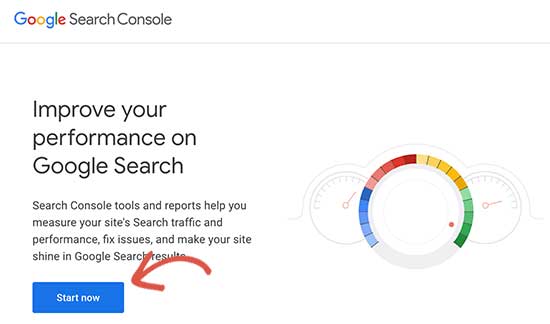
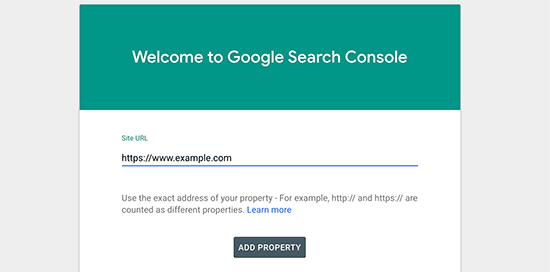
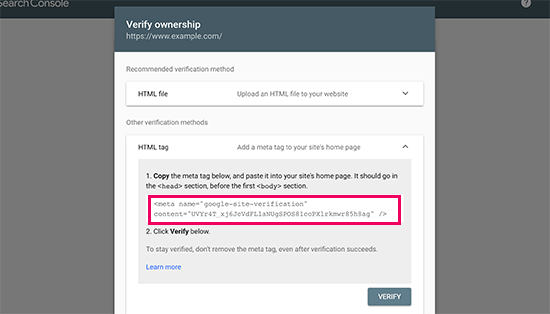
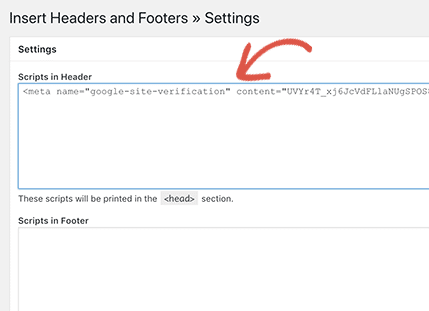
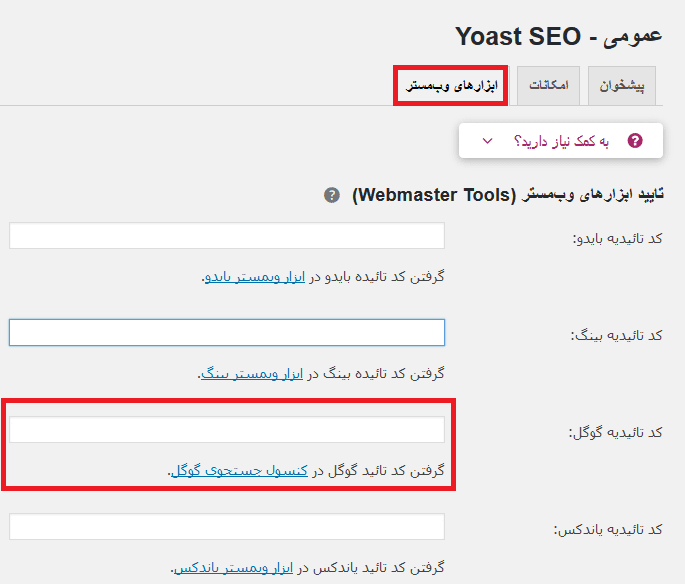
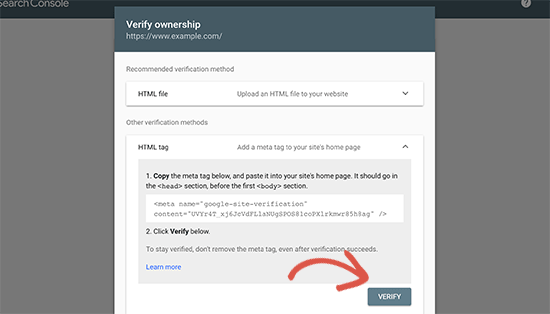
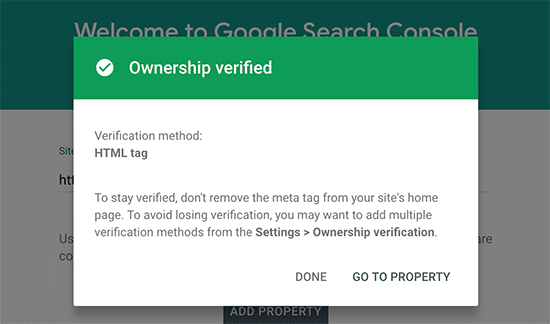
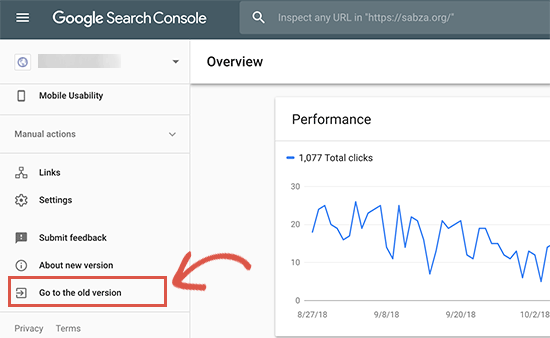
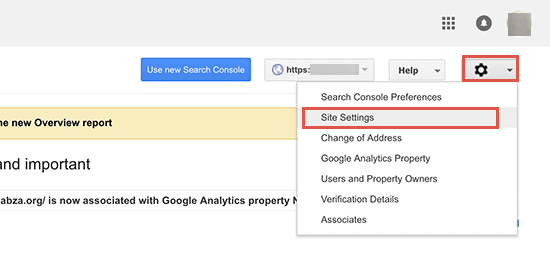
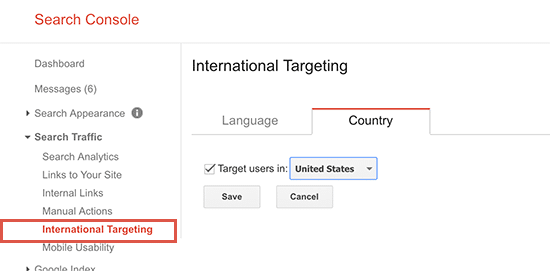
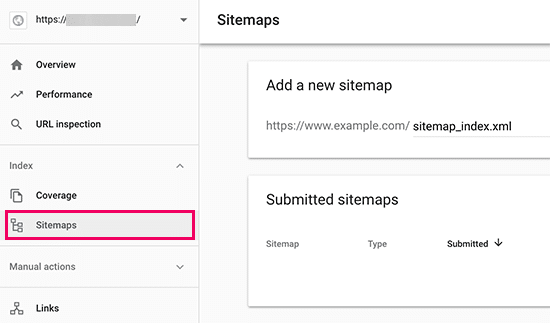
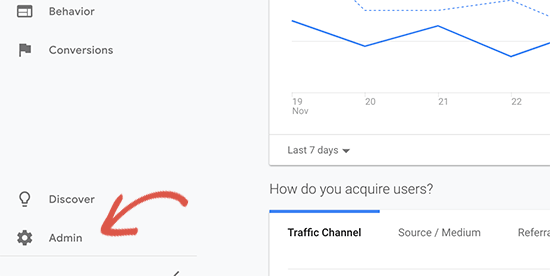
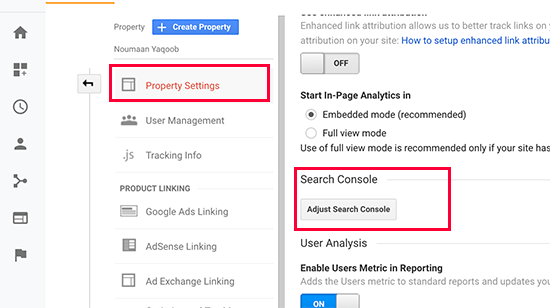
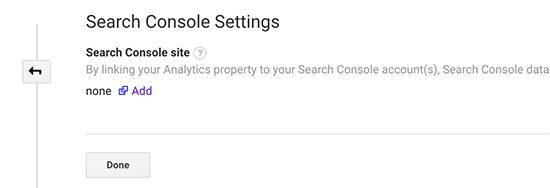
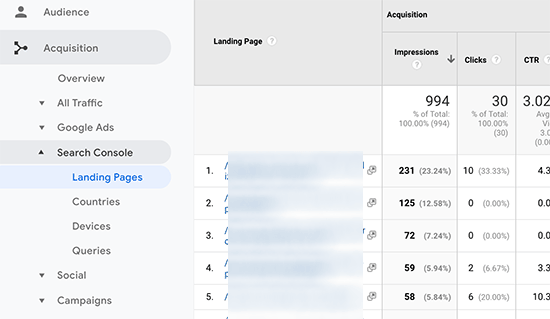
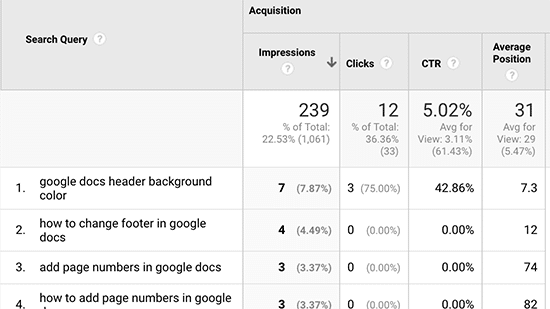
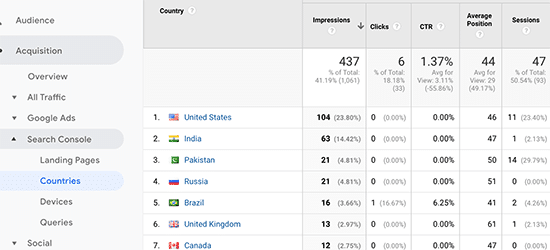
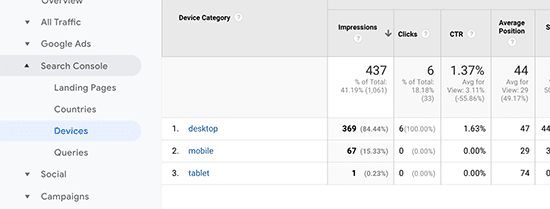

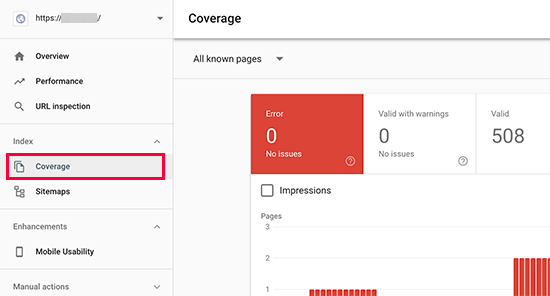
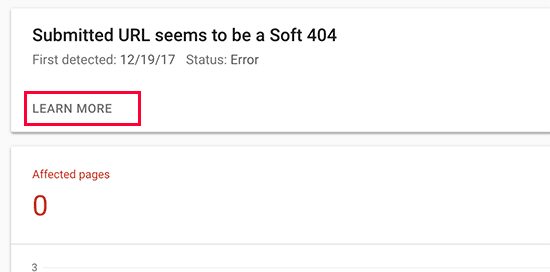
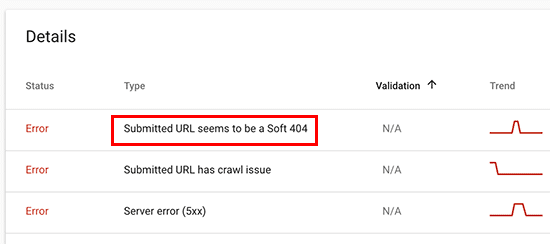
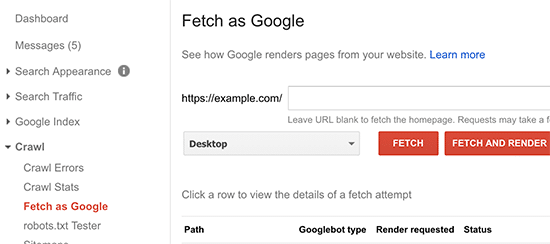
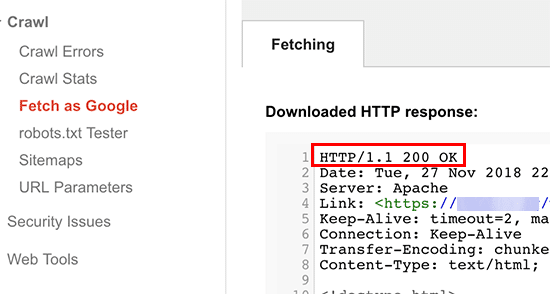
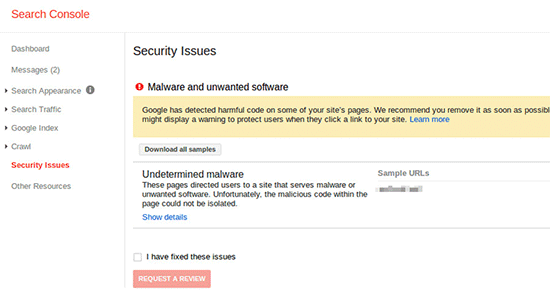
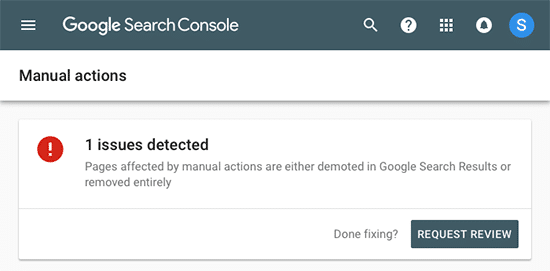
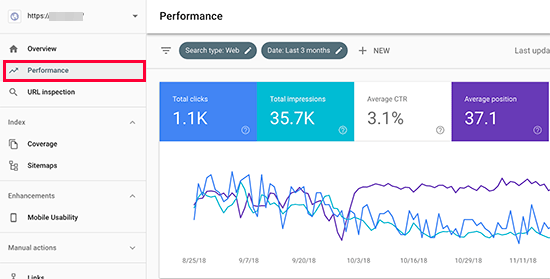
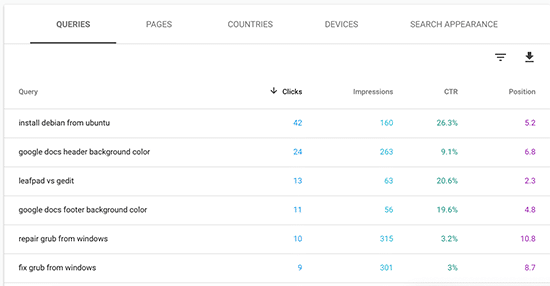
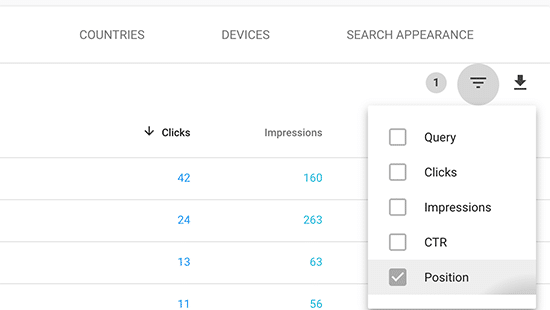
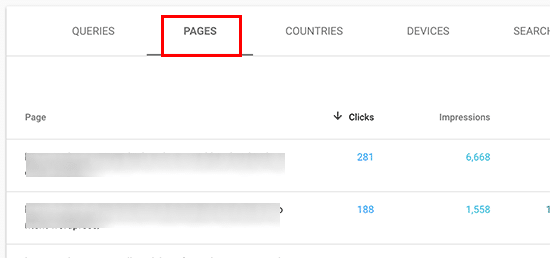
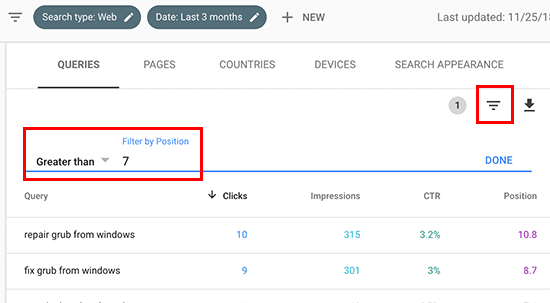
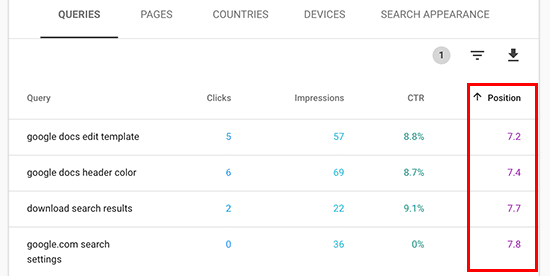
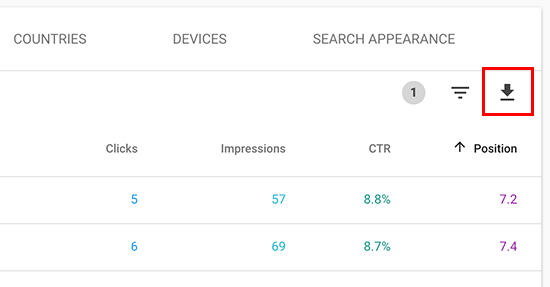
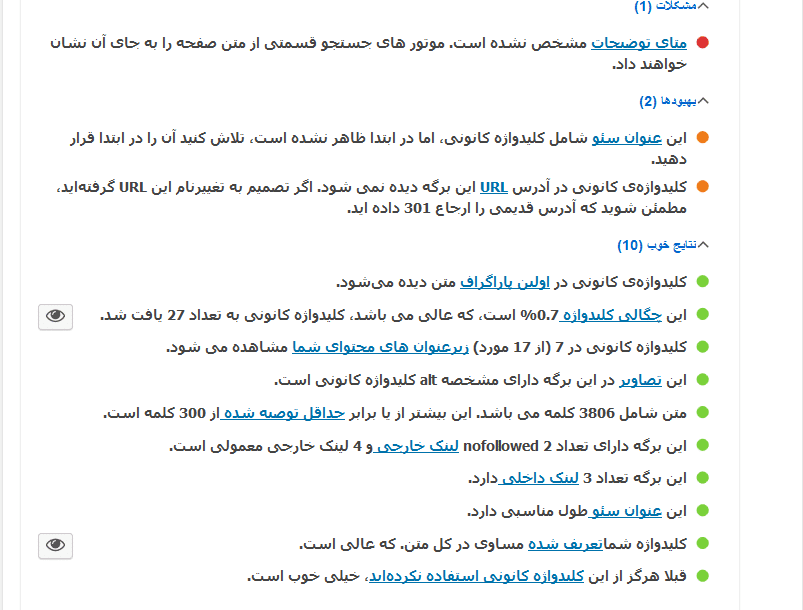
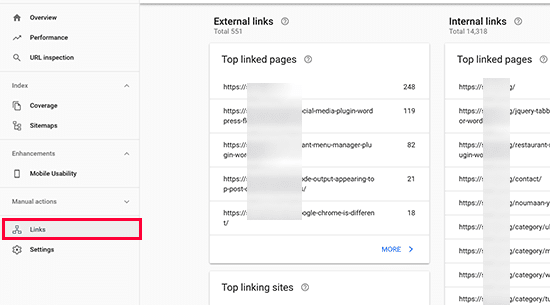
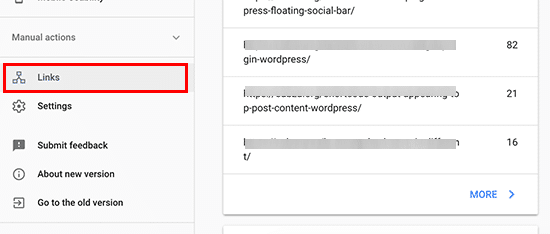
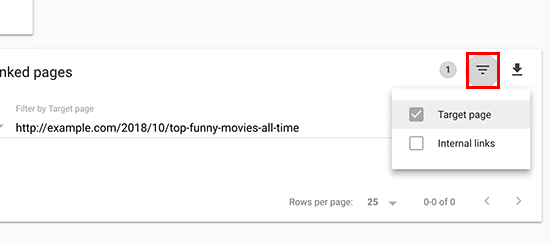
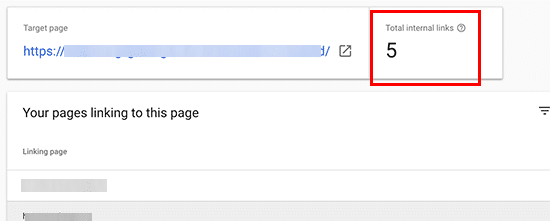
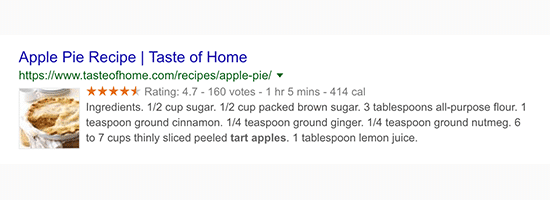
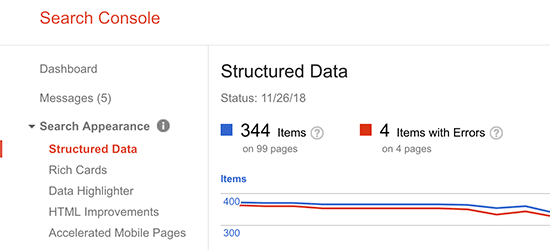
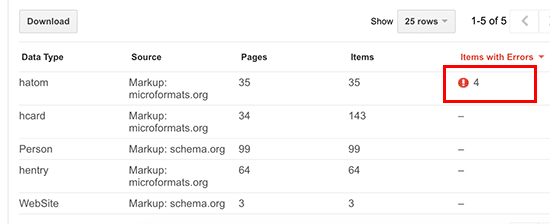
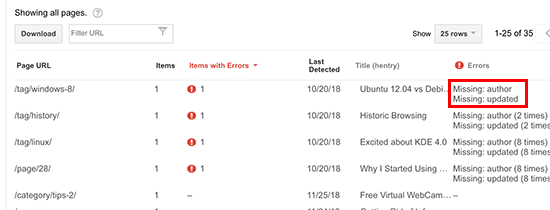
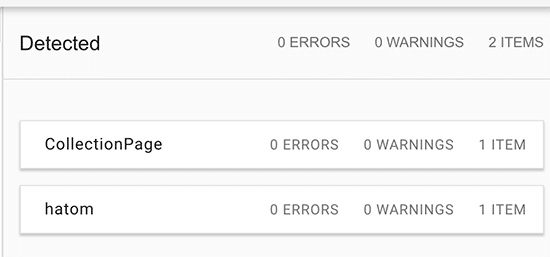
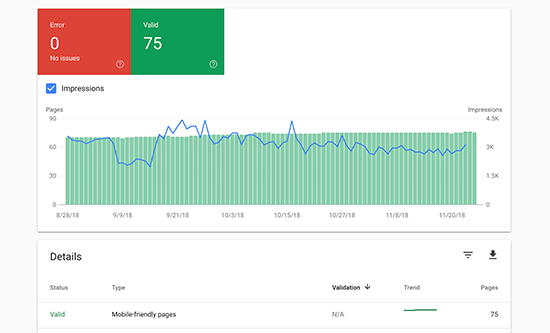
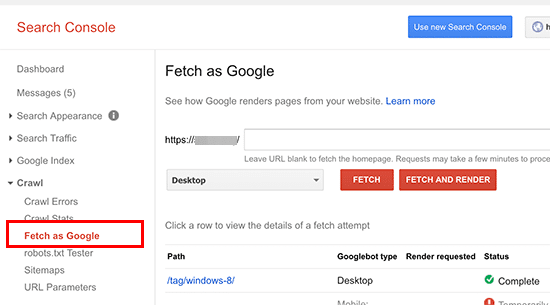
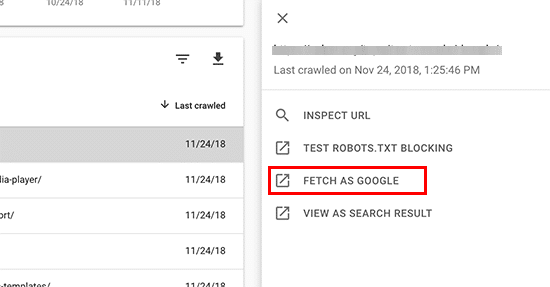
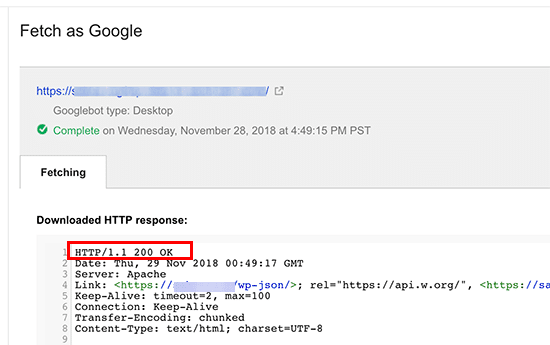
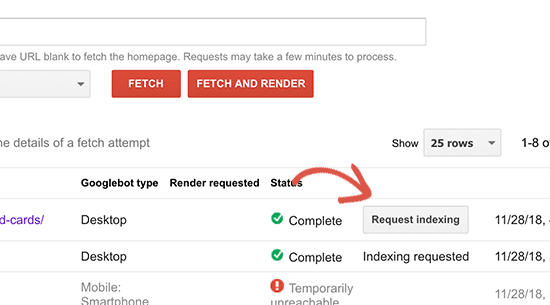
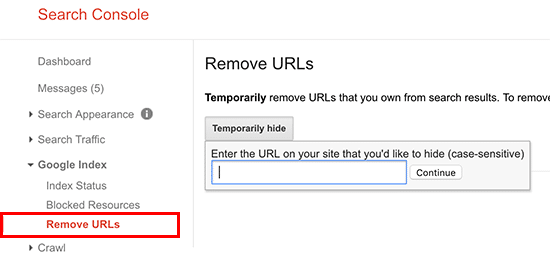
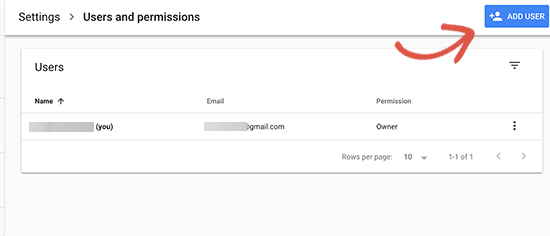
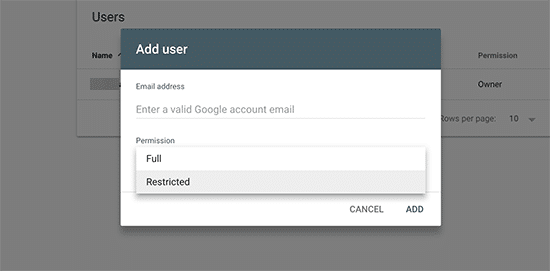
عالییییی مرسی